联想thinkbook u盘启动 联想ThinkBook启动盘设置方法
联想ThinkBook系列是联想公司推出的一款高性能商务笔记本电脑,而使用ThinkBook U盘启动则是一种方便快捷的方式,设置ThinkBook启动盘的方法也非常简单,只需将U盘插入电脑并按照指示操作即可完成。这种启动方式不仅可以提高电脑的启动速度,还可以更好地保护系统和数据。如果您想体验更流畅的启动速度和更安全的系统运行,不妨尝试一下ThinkBook U盘启动的方法。
方法如下:
1、开机一直按F2或(FN+F2)进入BIOS,按→方向键切换到Security。选择Secure Boot回车设置成Disabled,关闭安全启动后才能改legacy传统模式引导U盘启动。

2、转到Exit,把OS Optimized Defaults设置为Disabled或Other OS,让U盘启动盘支持传统引导。
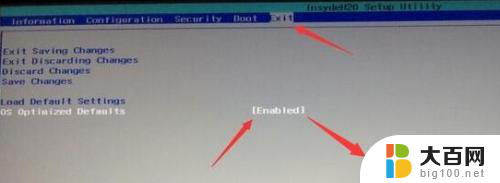
3、切换到Boot,把Boot Mode从UEFI改成Legacy Support。
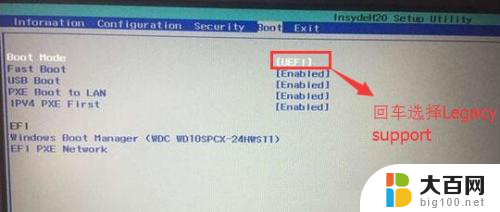
4、再把Boot Priority设置成Legacy First,按F10弹出窗口选择yes回车。

5、插入制作好的U盘启动盘,重启按F12或FN+F12调出启动管理对话框。选择USB HDD识别到U盘启动进入PE,这种合适legacy传统引导U盘启动,回车我们就可以进入PE安装系统了。
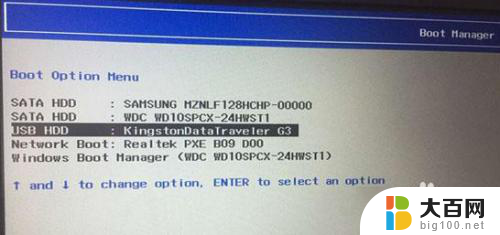
6.联想thinkbook设置u盘启动的详细步骤了,希望对大家有帮助。
以上是联想ThinkBook U盘启动的全部内容,如果你遇到了同样的情况,请参照小编的方法进行处理,希望对大家有所帮助。
联想thinkbook u盘启动 联想ThinkBook启动盘设置方法相关教程
- 联想v310安装固态硬盘不能启动 WIN7系统安装在固态硬盘SSD上无法启动怎么解决
- 台式机可以装联想固态硬盘吗 联想启天系列台式机固态硬盘安装步骤
- 联想打印驱动安装 联想打印机驱动安装步骤详解
- 启动盘设置第一启动 win10设置硬盘启动顺序为第一
- dell系统重装u盘启动 U盘在各种BIOS下的启动设置方法
- 联想7400pro 安装win10驱动 联想m7400pro打印机驱动安装指南
- 微星主板启动盘设置 微星主板固态硬盘启动优化方法
- 联想m7400pro打印机驱动怎样安装 联想M7400打印机安装步骤
- win7设置启动盘 win7如何设置u盘为首选启动设备
- 笔记本电脑不支持固态硬盘想装怎么办 联想安装原版Win10固态硬盘无法识别解决方法
- win11安装更新0x800f081f Win11 23H2更新遇到错误代码0x800f081f怎么处理
- win11系统和软件怎么办 Win11设置应用轻松重装方法
- win11如何安装本地打印机 win11本地打印机安装教程
- noteexpress在win11安装不成功 Word中安装插件失败的解决方法
- win11系统无法安装打印机 Windows11打印机驱动安装不了怎么解决
- win11ie浏览器安装 ie浏览器安装教程步骤
系统安装教程推荐
- 1 win11设置应用程序 轻松重装Win11设置应用的技巧
- 2 win11edge安装flash插件 edge浏览器插件安装方法
- 3 win11找不到驱动器 Win11安装找不到驱动器怎么办
- 4 win11安装新字体 word字体安装教程
- 5 fl在win11加载工程会卡住 Win11 24H2 安装 9 月更新进度卡 35%
- 6 win11设置软件安装位置 Win11如何更改软件安装位置
- 7 win11跳过联网直接进系统 win11怎么离线安装跳过联网进入桌面
- 8 win11如何下载安装单机游戏啊 steam怎么下载破解游戏
- 9 legacy下怎样安装win10 win10系统怎么装教程
- 10 win11安装可以重新分区吗 如何在电脑硬盘上重新分区